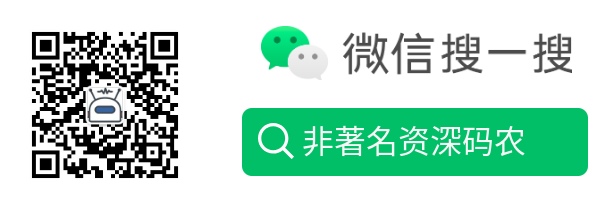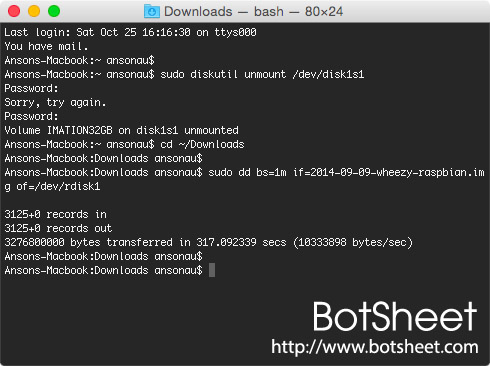新入手了pi3 model b板子,按下述操作即可安装并启动成功,mark一下,以免其它人再走弯路。
准备硬件:
1.pi3 model B板子一块
2.电源线(整个android手机的充电线就可以)
3.hdmi转vga视频线(用来连接pi和普通电脑显示器)
4.micro sd tf卡(建议大点,免得过些天空间不足)
5.usb键鼠套(安装、联网、编码用,建议无线套装那种)
弯路mark:
1.目前官网推荐用NOOBS安装,看到介绍后感觉比手工安装方便多了,结果把noobs下载后在pi上安装Raspbian时,总是安装半天后提示:raspbian: error mounting file system,来回试,浪费了几个小时,最后还是手工安装,不到一小时就弄完了,坑爹
2.在排上一步问题时,很多都指向sd卡(我用的128G),说容量>32G会遇到很多麻烦,比如fat格式的问题,这一点官网也有强调,但最终直接手工往sd卡里安装Raspbian镜像时并没有遇到问题,并且原来初始化系统时需要做的Expand Filesystem、Enable Boot to Desktop/Scratch等raspi-config设置在最新版的官方镜像里也已经变成自动的了。
其它注意事项:
1.散热是个问题,运行一段时间后会黑屏只剩光标闪烁,什么也操作不了,像是桌面跪了,反复试了几次发现是散热问题,放个小风扇吹着板子就没事。。。后续需要买个散热片或专门的pi散热风扇。。。
安装步骤:
Raspberry Pi作為一款ARM微型電腦板(Single-board computer),就離不開安裝作業系統(OS),樹莓派基金會(Raspberry Pi Foundation)提供了數款Linux給大家安裝,包括Raspbian, Snappy Ubuntu Core, Raspmbc, Pidora, RISC OS,不過官方還是建議安裝Raspbian。
雖然Raspberry Pi提供多款作業系統(OS)給大家選擇,BotSheet還是建議大家安裝Raspbian,Raspbian是Debian 7.0 wheezy的定制版本,為Raspberry Pi進行優化移植而成,還附帶35000個軟件包及預編譯的軟件,用戶數量最多,教學資源也最豐富,最重要也是Raspberry Pi官方推薦的首選系統。
準備工具:
SD讀卡器
Micro-SDHC Card (建議速度要Class10,容量在8GB以上)
第一部份:安裝系統到SD卡上
1. 透過讀卡器,把 Micro SD卡連接到電腦。
2. 開啟Disk Utility,把SD Card格式化為FAT32。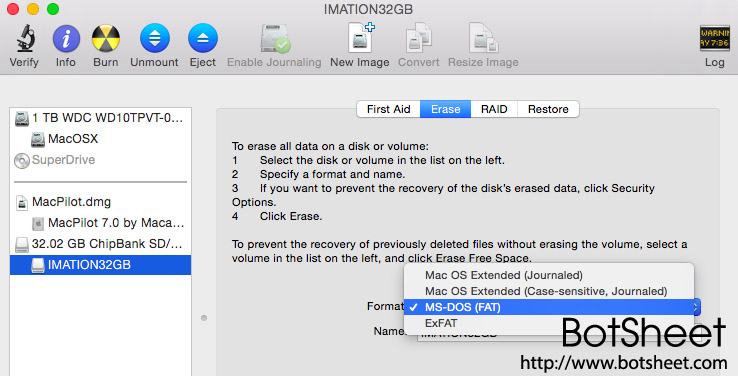
3. 然後到官方網站下載Raspbian。
下載連接:http://www.raspberrypi.org/downloads/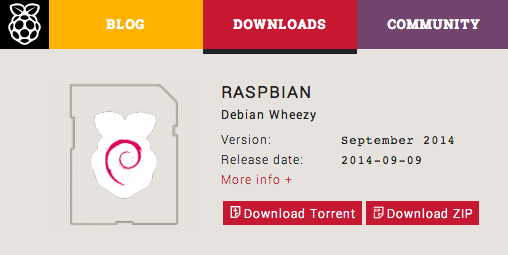
4. 把下載回來的壓縮檔,解壓到Download的文件夾下,會看到一個.img的鏡像檔。
6. 在Terminal裡輸入「diskutil list」,列出電腦內所有儲存設備。
然後在列表中找出SD Card的硬碟代號,用於把系統指定到目標的SD Card上。
在我的情況下,SD卡的代號為disk1,分期代號為disk1s1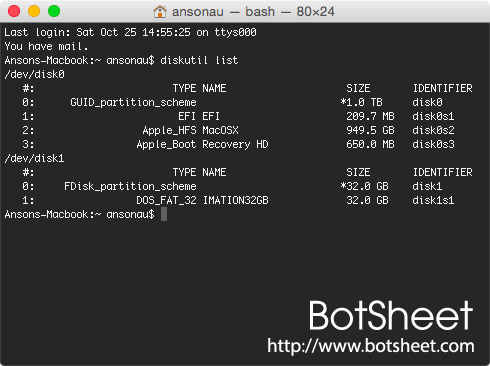
7. 輸入 「sudo diskutil unmount /dev/disk1s1」,把SD卡除出系統,準備寫入Raspbian。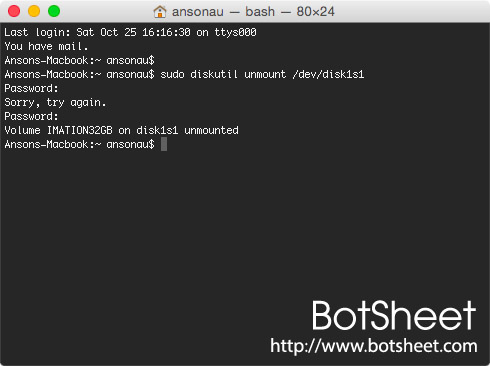
8. 輸入「cd ~/Downloads」,移到Download文件夾,也就是.img檔案存放的目錄上。
輸入「sudo dd bs=1m if=[Raspbian的檔案名稱] of=[硬碟號碼] 」,把Raspbian抄寫到SD卡上。
我的情況是「sudo dd bs=1m if=2014-09-09-wheezy-raspbian.img of=/dev/rdisk1 」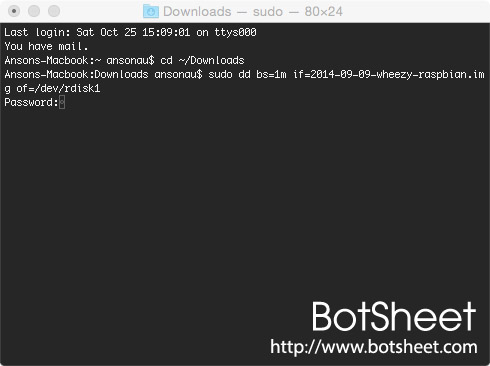
10. 把Micro SD卡從電腦拔出,插到Raspberry Pi上,然後再駁上HDMI(螢幕)、USB鍵盤、USB滑鼠。
11. Raspberry Pi沒有電源開關,只要接上電源,系統就會啟動,成功安裝的話,將會看到下面的畫面。
補充:Raspbian的預設密碼為「用戶名稱:pi 密碼:raspberry」
2017.9.24 00:01
参考:https://www.botsheet.com/cht/raspberry-pi-tutorial-install-raspbian-mac-osx/